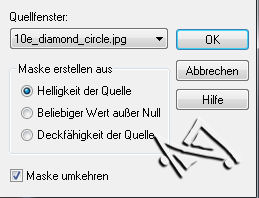dirty


| PINUCCIA | CLAUDIA | TATI | MARY LOU | KLEINE HEXE |
|---|---|---|---|---|
 |
/ | / | / |  |
|
Dieses Tutorial ist für PSP X2 geschrieben, geht aber auch mit anderen
Versionen. DAS COPYRIGHT DES TUTORIALS LIEGT GANZ ALLEINE BEI MIR. DIE TUBE IST VON MIR SELBST GENERIERT. BITTE RESPEKTIERT DAS DANKESCHÖN. |
| Zubehör und Material |
|
1 Tube deiner Wahl 1 misted Personen Tube deiner Wahl (sollte zu deiner ersten passen) 1 misted Auto Tube  |
| Filter und Instruktionen |
 DSB Flux Graphics Plus Toadies Xero  Den Brush speichere dir in deinen Pinsel Ordner und zwar so: Datei - Importieren - Spezialpinsel, gehe auf Öffnen und suche dir den Brush heraus, drücke nun auf öffnen. Jetzt hast du sie im linken Feld, drücke jetzt auf Alle hinzufügen>> und dann auf Okay. Das war es auch schon, nun hast du die Brush in deinem Pinsel Ordner. |
Vordergrundfarbe = VGF
Hintergrundfarbe = HGF
Farbverlauf = FV
Zauberstab = ZST
| PUNKT 1 |
Öffne dir als erstes die Maske danach ein neues Blatt mit 700x600, suche dir
eine helle Vordergrundfarbe (#eeca93) und eine nicht allzu dunkle
Hintergrundfarbe (#995a47) aus einer deiner Tuben. Wende nun folgenden Farbverlauf an.
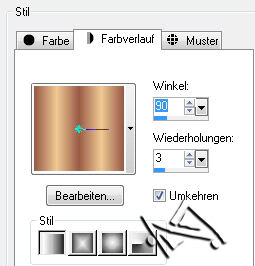
|
| PUNKT 2 |
Gehe nun auf
Effekte - Verzerrungseffekte - Polarkoordinaten, mit dieser
Einstellung
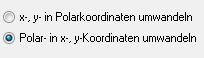
|
| PUNKT 3 |
Effekte - dsb Flux - Linear Transmission, mit dieser Einstellung
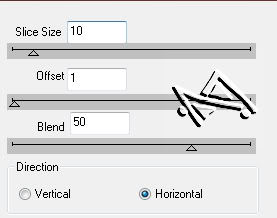
Gehe auf Effekte - Kanteneffekte - Nachzeichnen. |
| PUNKT 4 |
Kopiere dir jetzt die Tube "LA_Cars" und
verschiebe sie in die rechte untere Ecke

Mischmodus stelle auf Hartes Licht und die Transparenz auf 70. |
| PUNKT 5 |
Jetzt kopierst du dir die Tube "la_clouds" verschiebe
die Wolken nach oben, siehe Bild

|
| PUNKT 6 |
|
Suche dir eines der beiden "LA_City" Tuben
aus oder verwende deine eigene misted Tube, dann musst du es dementsprechend
verkleinern ca. auf eine Höhe von 500 - 445 px.
Danach kopieren und als neue
Ebene in dein Bild einfügen. Ca. an diese Stelle verschieben, siehe Bild
|
| PUNKT 7 |
|
Füge ein neue Rasterebene hinzu und fülle sie mit deiner Hintergrundfarbe.
Ebenen - Neue Maskenebene - Aus Bild, übernimm
diese Einstellung
Wende nun folgenden Schlagschatten
an |
| PUNKT 8 |
|
Falls du keine Männer Tube hast mit einem Wagen, öffne dir nun
deine misted Auto Tube.
Bild - Größe ändern, verkleinern auf eine Höhe von ca. 377 - 570px (kommt auf deine Tube an). Anpassen - Schärfen - Scharfzeichnen. Kopiere und als neue Ebene in dein Bild einfügen. Auf die
linke Seite verschieben, siehe Bild als Beispiel Transparenz auf 85 stellen. Nach Bedarf verkleinern und
Scharfzeichnen.
|
| PUNKT 9 |
|
Jetzt öffne dir deine Frauen Tube.
Nach Bedarf verkleinern ca. auf eine Höhe von 500 - 800 px variiert je nach Tube. Scharfzeichnen, kopieren und als neue Ebene in dein Bild einfügen. Verschiebe
sie nun ziemlich knapp an die rechte Seite
|
| PUNKT 10 |
|
Füge eine neue Rasterebene hinzu, stelle deine Vordergrundfarbe auf Weiß.
Nun aktivierst du mit der Taste B deinen Standardpinsel und suche dir den Brush "dirty4" heraus und setzt ihn mit der Vordergrundfarbe auf deine Bild wo es dir gefällt. Wende nun diesen
Schlagschatten an
|
| PUNKT 11 |
|
Stelle deine Hintergrundfarbe nun auf einen dunkleren Farbton ein (#4c2a22) und
deine Vordergrundfarbe auf eine mittleren Farbton vom Hintergrund deines
Bildes (#ce745a).
Bild - Rand hinzufügen, 2 Pixel in der Hintergrundfarbe, 6 Pixel in der Vordergrundfarbe. Mit dem Zauberstab markieren (Toleranz und Randschärfe müssen auf 0 stehen). Effekte - Graphics Plus - Cross Shadow, mit der Standardeinstellung. Auswahl aufheben.
|
| PUNKT 13 |
|
Füge wieder einen Rand von 2 Pixel in deiner Hintergrundfarbe hinzu.
Danach 18 Pixel in der Vordergrundfarbe, mit dem Zauberstab markieren. Effekte -
Toadies - What Are You?..., mit dieser Einstellung
|
| PUNKT 14 |
Auswahl beibehalten, Effekte - xero - Fritillary, mit dieser Einstellung
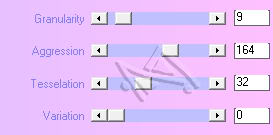
|
| PUNKT 15 |
Behalte die Auswahl weiter bei, gehe nun auf Effekte - 3D Effekte - Innenfase,
mit dieser Einstellung
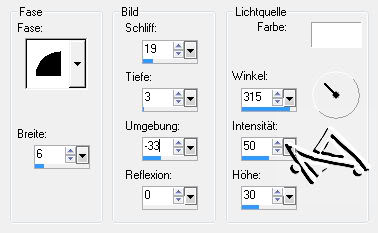
Auswahl aufheben. Füge jetzt noch eine Rand von 1 Pixel in deiner
Hintergrundfarbe hinzu, danach setzte dein Wasserzeichen und den Copy
Vermerk darauf und du hast es geschafft.
|
Ich hoffe das Tutorial hat dir gefallen und das basteln, Spaß gemacht.